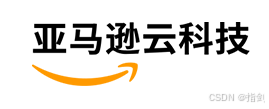
💡 完全适用于新手操作的Amazon EC2引导教程
简述
在亚马逊云科技中,存在多种计算服务,在此,我们将会着重讨论Amazon EC2(以下简称EC2),EC2作为亚马逊云科技的明星产品、核心产品,是大多数开发者和企业用户必选的服务。
以下是 EC2 的一些主要特点和优势:
- 灵活性: EC2 允许用户根据需求选择不同类型、大小和配置的虚拟服务器实例。用户可以根据应用程序的需求选择适合的 CPU、内存、存储和网络容量。
- 可扩展性: 用户可以快速增加或减少 EC2 实例的数量,以应对业务需求的变化。这种弹性使得用户可以根据实际需求调整资源,避免资源浪费或不足。
- 成本效益: EC2 采用按需付费模式,用户只需为实际使用的计算资源付费。同时,还提供预留实例和竞价型实例等选项,可以进一步降低成本。
- 安全性: EC2 与 Amazon VPC (Virtual Private Cloud) 集成,允许用户在虚拟网络中运行实例,并通过安全组和网络访问控制列表 (ACL) 控制网络访问。
- 与其他服务集成: EC2 可以轻松与其他 AWS 服务集成,如 Amazon S3 用于存储,Amazon RDS 用于数据库,以及 Amazon CloudWatch 用于监控等。
- 高可用性: 通过在不同可用区部署实例,用户可以构建高可用性的应用程序架构,提高系统的可靠性和容错能力。
- 多样化的实例类型: EC2 提供了各种实例类型,如计算优化型、内存优化型、存储优化型等,以满足不同应用场景的需求。
- 快速部署: 用户可以使用预配置的模板 (AMI - Amazon Machine Image) 快速启动新实例,大大缩短了部署时间。
这些特性使得 EC2 成为许多企业和开发者构建可扩展、可靠的云应用程序的首选平台。无论是运行网站、开发应用程序,还是进行大数据分析,EC2 都能提供灵活、高效的计算资源支持。
创建您的第一台EC2实例
前置条件
在创建服务器之初,我们需要做一些准备:
- 我要在哪个区域创建?(中国香港?日本东京?新加坡?)
- 我要用什么系统镜像?(Linux:AML2/CentOS/Ubuntu…; Windows: Winserver2016/2019/2022)
- 我需要多大的服务器?(多少核心多少内存/性能情况/芯片)
- 我需要多大的磁盘空间?(磁盘存储空间、io数是否有要求)
- 我是否需要弹性IP?(弹性公网IP)
- 我的安全组要开放哪些端口(即对外暴露端口)
一旦我们准备好上述6点的内容,那么我们可以很流畅的创建服务器
1、区域的选择
以下图为例,我选择 新加坡 区域,作为本次引导创建EC2的落点区域

PS: 若是没有找到类似《香港》区域,那么可以点击下面的管理区域,启用。其中香港等多个区域默认并不会启用


2、系统镜像
对于用云的客户而言,所需的系统镜像是各不相同的,大体我们分为两类
- Linux
- Windows
快速启动镜像
在亚马逊云科技的EC2启动页面,我们首先看到的是 快速启动镜像

MKT镜像(MarketPlace市场镜像)
为什么会用到MKT镜像?对大多数开发者和企业用户而言,CentOS依旧是被需要的,而亚马逊云科技并没有在快速启动镜像中提供,即我们可以在MKT中找到,而就此,会产生一些新的问题:
- MKT镜像中会有收费的,也许会涉及费用问题
- 如何找到适合自己的免费镜像
就此,我们以CentOS7为例


查看定价,如若software价格为0就是免费


3、实例类型


亚马逊云科技EC2有多种实例类型,我们可以从官网披露的信息,分为:
- 通用型:例如m5/m6i/m6a/m7i等
- 计算型: 例如c5/c6i/c6a/c7i/c7a等
- 突增型: 例如t2/t3/t3a/t4g等
当然,其CPU内存比例不一样(1:2/1:4/1:8等等),价格也不一样,其中5代机型和6代机型价格一模一样,到第七代开始,价格与之前稍有增加
对于突增实例,t3/t3a 都会比t2更便宜,性能更优,启动速度更快,支持功能更多等优点
**更多详情,请参阅:
**https://aws.amazon.com/cn/ec2/instance-types/
芯片细分
对于5代以内的,如不特定带字幕,那么默认是Intel芯片
例如m3/m4/m5
第五代拥有amd芯片提供,例如 c5a/m5a等
到第六代往后,提供的芯片类型更多,Intel/AMD/AWS Graviton
例如,c6i/c6a/c6g
本手册引导创建x86机型的,以t3.micro为例(比例为 2c1g)


4、密钥对
作为登录的唯一凭证,可供创建选择的有 .pem 或者 .ppk(putty专用)
建议使用.pem格式的,创建后,会自动下载
注意:这是你唯一一次机会下载密钥对



5、网络设置(主要涉及安全组)
因为本篇教程是一个新手引导教程,即不会进行更深度的描述,此处,我们只讲解安全组
建议,默认都选择 default 安全组,后续再进行更改

6、存储设置
请优先使用gp3,GP3提供更优性价比

IO & 吞吐量 & 是否加密根卷 & 是否释放实例一起释放磁盘(可选)
默认gp3提供3000 iops和125M/s的性能,当然也可以额外增加(需要额外付费)


概览 & 启动


5-网络设置(安全) 续
创建安全组
之前选择的默认安全组,需要我们根据需求来修改




附加安全组




连接
Linux存在多种方式,这里讲解2种
1、快速启动镜像—可直接在控制台通过web页面连接



2、连接器连接
以xshell为例









如何查看用户名:
快速启动镜像:
- 对于 AL2023、Amazon Linux 2 或 Amazon Linux AMI,用户名是 ec2-user。
- 对于 CentOS AMI,用户名是 centos 或 ec2-user。
- 对于 Debian AMI,用户名称是 admin。
- 对于 Fedora AMI,用户名是 fedora 或 ec2-user。
- 对于 RHEL AMI,用户名是 ec2-user 或 root。
- 对于 SUSE AMI,用户名是 ec2-user 或 root。
- 对于 Ubuntu AMI,用户名称是 ubuntu。
- 对于 Oracle AMI,用户名是 ec2-user。
- 对于 Bitnami AMI,用户名称是 bitnami。
MKT镜像:
需要到镜像详情页查看

Windows连接
可以使用RDP进行连接(推荐用1Remote)
解密





RDP连接

最后,希望这篇文章可以帮到您,同时再次提醒阅读本篇文章的各位同学,请不要主动修改linux为密码登录,如果一定要密码登录,请设置至少12位以上的复杂密码
版权声明:
本文来自互联网用户投稿,该文观点仅代表作者本人,不代表本站立场。本站仅提供信息存储空间服务,不拥有所有权,不承担相关法律责任。
如若内容造成侵权、违法违规、事实不符,请将相关资料发送至xkadmin@xkablog.com进行投诉反馈,一经查实,立即处理!
转载请注明出处,原文链接:https://www.xkablog.com/do-aq/7261.html
